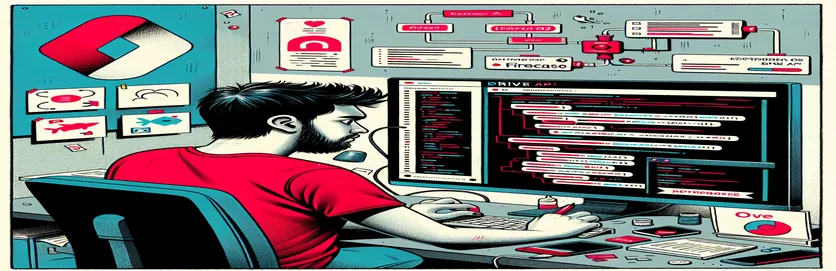Att övervinna hinder i Google Drive API-integration
Integrering av Google Drive API in i din app kan vara både spännande och utmanande, speciellt när du arbetar med moderna ramverk som Expo och Firebase. 🛠️ Jag mötte nyligen exakt det här problemet när jag byggde en säkerhetskopieringsfunktion för min app. Det var en väg full av försök och misstag, men varje hinder lärde mig något värdefullt.
Som utvecklare är det viktigt att säkerhetskopiera appdata. Att inte ha en sömlös integration kan resultera i frustration och försenade framsteg. Jag trodde från början att det skulle vara enkelt att använda Drive API, men att kombinera det med Firebase i en inbyggd Expo-miljö gav sin egen uppsättning komplexitet.
En av utmaningarna jag stötte på var att säkerställa kompatibilitet mellan inbyggda bibliotek och Drive API. Fel dök upp oväntat och ibland kändes det som att jag löste ett pussel där bitarna inte riktigt passade. Det blev tydligt att förstå hur dessa verktyg interagerar var avgörande för framgång.
I den här artikeln kommer jag att dela min resa, inklusive lösningarna jag upptäckte för dessa integrationsutmaningar. Oavsett om du precis har börjat eller har fastnat halvvägs, hjälper den här guiden dig att navigera genom vanliga fel och implementera en robust säkerhetskopieringsfunktion för din app. Låt oss dyka in! 🚀
| Kommando | Exempel på användning |
|---|---|
| GoogleSignin.configure() | Konfigurerar Googles inloggnings-SDK genom att ställa in klient-ID för autentisering av användare. Detta är nödvändigt för att aktivera användarinloggningar med Google-uppgifter på ett säkert sätt. |
| firebase.auth.GoogleAuthProvider.credential() | Skapar ett Firebase-inloggningsobjekt med ID-token som erhålls från Google Inloggning. Detta används för att autentisera användaren med Firebase. |
| gapi.auth.getToken() | Hämtar den aktuella OAuth2-tokenen från Googles API-klient. Denna token krävs för att auktorisera API-förfrågningar som att ladda upp filer till Google Drive. |
| FileSystem.readAsStringAsync() | Läser innehållet i en fil vid en angiven URI som en sträng, ofta i base64-kodning. Detta används för att förbereda filen för uppladdning till Google Drive. |
| fetch() | Skickar en nätverksbegäran till Google Drive API-uppladdningsslutpunkt med nödvändiga rubriker och formulärdata. Den stöder uppladdningar i flera delar för stora filer. |
| google.auth.OAuth2() | Initierar ett OAuth2-klientobjekt för hantering av Google API-autentisering, inklusive inställning av tokens och uppdatering av dem vid behov. |
| drive.files.create() | Laddar upp en fil till Google Drive med Drive API. Den här metoden tar metadata och filinnehåll som parametrar för att lagra filen på användarens Drive. |
| new Blob() | Skapar ett binärt dataobjekt som representerar filens innehåll. Det används för att formatera filer korrekt för uppladdningar i flera delar till Google Drive. |
| FormData.append() | Lägger till metadata och filinnehåll till ett formulärobjekt. Detta är avgörande för att förbereda en flerdelad begäran om att ladda upp filer till Google Drive. |
| fs.createReadStream() | Skapar en läsbar ström för en fil i Node.js, vilket gör att filen kan laddas upp till Google Drive utan att ladda den helt i minnet. |
Bryta ner Google Drive API-integration med Firebase och Expo
Integrering av Google Drive API in i en app innebär att du ställer in autentiserings- och filhanteringsprocesser. Det första steget i vårt skript konfigurerar Google Inloggning med hjälp av GoogleSignin.configure() metod. Detta gör att appen kan länka till ett Google-konto för säker åtkomst. Föreställ dig till exempel att en användare behöver säkerhetskopiera sina inställningar eller framsteg; skriptet säkerställer att de kan logga in med sitt konto och auktorisera säkerhetskopieringen. Firebase används sedan för att hantera användarautentisering säkert, vilket ger en sömlös inloggningsupplevelse. 🛠️
När autentiseringen är klar kombineras Firebase-autentiseringstoken med Googles autentiseringsuppgifter för att möjliggöra API-interaktioner. Detta steg använder firebase.auth.GoogleAuthProvider.credential() metod, vilket säkerställer att användarverifieringen är säker och auktoriserad. Till exempel, när en användare initierar en säkerhetskopiering, hämtar appen deras ID-token och bekräftar den med Firebase. Det är som att tillhandahålla ett digitalt pass för att bevisa identitet innan du utför känsliga operationer.
Att hantera filer är ett annat viktigt steg. Skriptet läser lokala filer med hjälp av FileSystem.readAsStringAsync() och konvertera dem till ett format som kan laddas upp. Till exempel, om appen sparar säkerhetskopieringsdata i en JSON-fil, förbereder den här metoden filen för säker överföring. Under tiden, hämta() används för att skicka en flerdelad begäran till Google Drive API, vilket säkerställer att filen laddas upp effektivt. Användaren behöver inte oroa sig för hur deras data kommer dit; appen hanterar det i bakgrunden. 🚀
I Node.js backend-exemplet använde vi google.auth.OAuth2() klient för att hantera OAuth-autentisering för Google Drive. Backends roll är att säkert hantera filuppladdningar, särskilt i miljöer med flera användare. Kommandon som drive.files.create() underlätta själva fillagringsprocessen i Google Drive. Oavsett om du laddar upp en enda fil eller automatiserar säkerhetskopior för flera användare, säkerställer denna inställning dataintegritet och tillförlitlighet. Dessa skript, med sin modulära struktur och säkra metoder, utgör ryggraden i ett robust app-backupsystem.
Integrering av Google Drive API för säkerhetskopiering av data i Expo- och Firebase-projekt
Denna lösning använder en modulär JavaScript-metod för att integrera Google Drive API i en Expo-app, och kombinerar Firebase-autentisering för säker åtkomst.
// Import necessary modulesimport { GoogleSignin } from '@react-native-google-signin/google-signin';import { gapi } from 'gapi-script';import * as FileSystem from 'expo-file-system';import firebase from 'firebase/app';import 'firebase/auth';// Initialize Firebasefirebase.initializeApp({apiKey: "YOUR_API_KEY",authDomain: "YOUR_AUTH_DOMAIN",projectId: "YOUR_PROJECT_ID",});// Configure Google Sign-InGoogleSignin.configure({webClientId: "YOUR_WEB_CLIENT_ID",});// Authenticate User with Firebaseasync function authenticateUser() {try {const userInfo = await GoogleSignin.signIn();const credential = firebase.auth.GoogleAuthProvider.credential(userInfo.idToken);await firebase.auth().signInWithCredential(credential);console.log("User authenticated!");} catch (error) {console.error("Authentication failed:", error);}}// Upload a File to Google Driveasync function uploadFileToDrive(fileUri) {try {const accessToken = gapi.auth.getToken().access_token;const fileContent = await FileSystem.readAsStringAsync(fileUri, { encoding: FileSystem.EncodingType.Base64 });const metadata = {name: "BackupFile.json",mimeType: "application/json",};const formData = new FormData();formData.append("metadata", new Blob([JSON.stringify(metadata)], { type: "application/json" }));formData.append("file", new Blob([fileContent], { type: "application/json" }));const response = await fetch("https://www.googleapis.com/upload/drive/v3/files?uploadType=multipart", {method: "POST",headers: { Authorization: `Bearer ${accessToken}` },body: formData,});if (!response.ok) throw new Error("Upload failed!");console.log("File uploaded successfully!");} catch (error) {console.error("Error uploading file:", error);}}// Example UsageauthenticateUser().then(() => {uploadFileToDrive(FileSystem.documentDirectory + "backup.json");});
Testar Google Drive-integrering i en Node.js-backend
Denna backend-lösning använder Node.js med "googleapis"-biblioteket för att interagera med Google Drive API, vilket säkerställer säkra filuppladdningar.
// Import Google API and required modulesconst { google } = require('googleapis');const fs = require('fs');// Configure OAuth2 Clientconst oAuth2Client = new google.auth.OAuth2("YOUR_CLIENT_ID","YOUR_CLIENT_SECRET","YOUR_REDIRECT_URI");oAuth2Client.setCredentials({refresh_token: "YOUR_REFRESH_TOKEN",});// Upload a File to Google Driveasync function uploadToDrive() {try {const drive = google.drive({ version: "v3", auth: oAuth2Client });const fileMetadata = { name: "BackupFile.json" };const media = {mimeType: "application/json",body: fs.createReadStream("./backup.json"),};const response = await drive.files.create({resource: fileMetadata,media: media,fields: "id",});console.log("File ID:", response.data.id);} catch (error) {console.error("Error uploading to Drive:", error);}}// Example UsageuploadToDrive();
Säkerställer sömlös Google Drive API-integration
När man arbetar med Google Drive API i Expo- och Firebase-miljöer blir felhantering och felsökning avgörande aspekter. Utvecklare stöter ofta på problem som autentiseringsfel eller felaktiga API-behörigheter. Ett vanligt misstag är att glömma att aktivera rätt API-omfattningar under OAuth2-installationen. Omfattningar som https://www.googleapis.com/auth/drive.file krävs för att ladda upp och hantera filer. Att inkludera dessa omfattningar säkerställer att appen har rätt behörighet att utföra åtgärder för användarens räkning. 🛠️
En annan utmaning är att upprätthålla kompatibilitet mellan plattformar. Eftersom Expo-applikationer ofta använder JavaScript med inbyggda moduler, kan felsökning innebära att kontrollera hur API:et interagerar med olika operativsystem. Till exempel kan du märka att API-förfrågningar misslyckas på Android medan de fungerar korrekt på iOS på grund av behörighetsavvikelser. Att lösa dessa plattformsspecifika problem genom att testa noggrant under utvecklingen kan spara timmar av felsökning senare.
Slutligen är det viktigt att säkerställa en smidig användarupplevelse. Många appar implementerar bakgrundssynkroniseringar för att hålla användardata uppdaterad utan manuellt ingripande. Att använda verktyg som setInterval i front-end eller CRON-jobb i back-end tillåter schemalagda säkerhetskopieringar. Föreställ dig att din app automatiskt säkerhetskopierar en användares framsteg var 24:e timme utan att behöva indata. Detta skapar en sömlös upplevelse och bygger användarnas förtroende. Att kombinera dessa metoder hjälper utvecklare att skapa robusta och användarvänliga integrationer med Google Drive API. 🚀
Vanliga frågor om Google Drive API-integrering
- Hur aktiverar jag Google Drive API i mitt projekt?
- Gå till Google Cloud Console, skapa ett projekt och aktivera Google Drive API under avsnittet API och tjänster.
- Vilka OAuth2-omfattningar ska jag använda för filuppladdningar?
- Använda https://www.googleapis.com/auth/drive.file för uppladdning och hantering av app-skapade filer. För bredare åtkomst, överväg https://www.googleapis.com/auth/drive.
- Varför returnerar min uppladdningsbegäran ett 403-fel?
- Detta inträffar vanligtvis på grund av felaktiga behörigheter eller en utgången token. Se till att din OAuth2-token uppdateras och innehåller rätt omfång.
- Kan jag integrera Google Drive API med Expo utan att mata ut?
- Ja, men du kommer att lita på tredjepartsbibliotek som @react-native-google-signin/google-signin och måste noggrant konfigurera inbyggda moduler för sömlös drift.
- Hur felsöker jag problem i Google Drive API?
- Använd fliken Nätverk i webbläsarens utvecklarverktyg eller verktyg som Postman för att inspektera förfrågnings- och svarsdetaljer. Kontrollera alltid felmeddelanden som returneras av API:et för specifika tips.
Slutliga tankar om effektivisering av API-integration
Att framgångsrikt integrera Google Drive API med Expo och Firebase kräver tålamod och uppmärksamhet på detaljer. Genom att fokusera på korrekt autentisering, behörigheter och testning över plattformar kan du övervinna utmaningar och skapa en smidig användarupplevelse. 💡
Kom ihåg att även komplexa problem som filuppladdningar eller plattformskompatibilitet har lösningar när de hanteras systematiskt. Att använda de tillhandahållna strategierna säkerställer en robust och säker säkerhetskopiering av data system för din app. Fortsätt lära dig så kommer dina ansträngningar att löna sig i längden! 🌟
Källor och referenser för Google Drive API-integration
- Dokumentation om att integrera Google Drive API med JavaScript: Google Drive API-dokumentation
- Firebase-autentiseringsguide för Google-inloggning: Firebase Google Inloggningsguide
- Använda FileSystem med Expo för lokal filhantering: Expo FileSystem dokumentation
- Node.js-implementering med Google Drive API: Google API Node.js klientbibliotek
- Vanliga felsökningstips för Google Drive API-fel: Stack Overflow: Google Drive API